进入路由器设置界面的方法及步骤(轻松掌握)
- 电脑领域
- 2025-01-26
- 30
随着网络的普及,路由器已成为家庭必备的网络设备,但是很多人并不知道如何进入路由器设置界面进行管理和配置。本文将详细介绍进入路由器设置界面的方法和步骤,帮助大家轻松掌握,让你玩转路由器。
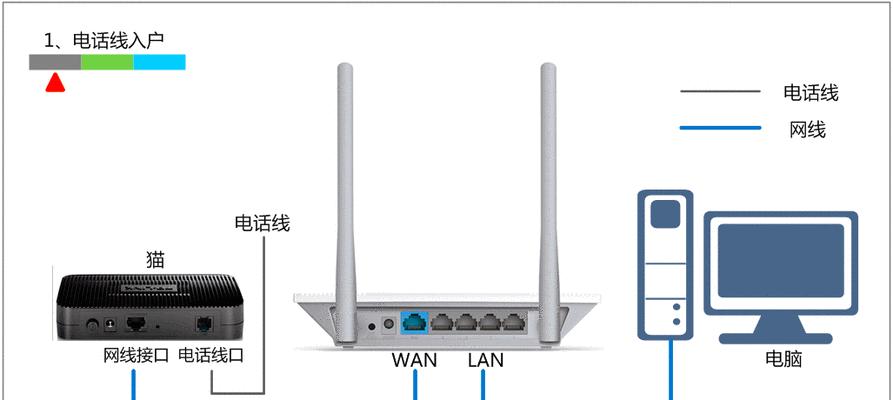
一、什么是路由器设置界面
路由器设置界面是指通过特定的管理地址,可以进入到路由器的管理页面,在这里可以进行路由器的配置和管理。不同品牌的路由器有不同的管理地址,一般为192.168.1.1、192.168.0.1等。
二、连接路由器
在进行路由器设置之前,首先需要确保已经连接上了路由器,可以通过有线或者无线方式进行连接。如果是有线连接,需要将路由器的LAN口与电脑的网卡连接,如果是无线连接,则需要先连接到路由器的无线网络。
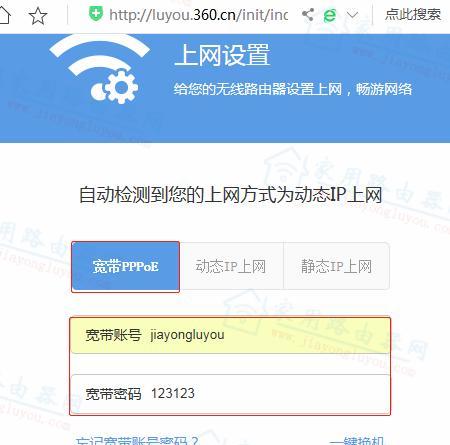
三、确定管理地址
确定你的路由器管理地址,一般为192.168.1.1或192.168.0.1。如果你不确定管理地址,可以查看路由器的说明书或者在网上搜索相应的品牌和型号进行查询。
四、打开浏览器
在电脑上打开浏览器,输入管理地址,按下回车键进入路由器登录界面。
五、输入用户名和密码
在路由器登录界面,输入正确的用户名和密码。如果是第一次登录路由器,可以使用默认的用户名和密码进行登录,一般为admin或者root,密码为空或者admin。

六、选择设置选项
登录成功后,进入到路由器设置页面,可以选择需要进行设置的选项,如WLAN无线设置、安全设置、系统管理等选项。
七、无线网络设置
在WLAN无线设置选项中,可以设置无线网络的名称、加密方式、密码等参数。建议使用WPA-PSK/WPA2-PSK加密方式,密码长度不少于8位。
八、安全设置
在安全设置选项中,可以设置路由器的访问控制、端口转发、DMZ主机等参数,以提高路由器的安全性。
九、系统管理
在系统管理选项中,可以进行路由器的重启、恢复出厂设置、升级固件等操作。在进行这些操作前,请先备份路由器的配置文件以防数据丢失。
十、QoS流控制
在QoS流控制选项中,可以进行网络流量控制和限速。如果有多台设备同时连接路由器,可以根据各设备的网络需求进行优先级设置,以保障网络质量。
十一、IP地址分配
在IP地址分配选项中,可以设置DHCP静态地址分配和端口映射,以便管理和使用设备。
十二、内网设置
在内网设置选项中,可以设置路由器的网段、子网掩码、DNS服务器等参数。建议使用默认设置,除非你有特殊需求。
十三、升级固件
在进行路由器升级前,请备份路由器的配置文件和重要数据。升级固件可以增加路由器的功能和稳定性,提高网络体验。
十四、保存设置
在进行路由器设置之后,一定要记得点击保存按钮进行保存,避免因为设置不当导致数据丢失或网络出现故障。
十五、
通过以上步骤,我们可以轻松地进入路由器设置界面,并对路由器进行管理和配置。希望本文对大家有所帮助,让大家更好地享受网络带来的便利和快乐。
版权声明:本文内容由互联网用户自发贡献,该文观点仅代表作者本人。本站仅提供信息存储空间服务,不拥有所有权,不承担相关法律责任。如发现本站有涉嫌抄袭侵权/违法违规的内容, 请发送邮件至 3561739510@qq.com 举报,一经查实,本站将立刻删除。